Cómo cambiar el fondo de pantalla del iPad
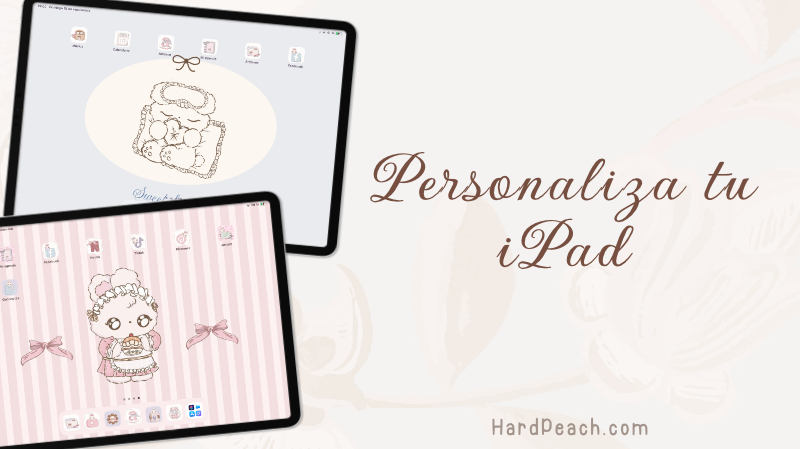
Cambiar el fondo de pantalla de tu iPad es una forma sencilla de personalizar tu dispositivo y darle un toque único. Podemos utilizar los diferentes fondos de pantalla que incluyen los Kits de personalización de HardPeach para renovar nuestro iPad en segundos.
En este post te mostramos cómo puedes cambiar el fondo de pantalla de iPad con unos simples pasos, y así, transformar la apariencia de tu iPad y hacerlo más acorde a tu estilo personal.
Cambia el fondo de pantalla en iPad
Una vez cuentes con los diferentes fondos de pantalla que quieras añadir a tu iPad, debes saber que, podrás cambiarlo y establecerlo de diferentes formas:
Opción 1 para cambiar el fondo de pantalla
- Abre a la App de “Ajustes” y posteriormente seleccionar “Fondo de pantalla”
- Presiona en “Añadir nuevo fondo de pantalla”
- Tras esto, se abrirá una nueva ventana con múltiples opciones, deberás presionar en “Fotos”
- Selecciona el fondo de pantalla que quieras añadir y, tras esto, ajústalo con los dedos.
- Cuando lo tengas establecido como prefieras, presiona en “Añadir”
- Al hacerlo, tendrás que elegir si quieres añadir ese fondo de pantalla en la pantalla de bloqueo, en la de inicio o en ambas opciones. Presiona la opción que prefieras.

Opción 2 para cambiar el fondo de pantalla
Ahora, vamos a ver otra opción para establecer el fondo de pantalla en iPad. Esta, sería la siguiente:
- Dirígete a la galería de imágenes.
- Busca y selecciona el fondo de pantalla de iPad que quieras añadir, deberás presionar en este.
- Haz clic en el icono de compartir, al hacerlo, se desplegarán diferentes opciones.
- Entre las opciones disponibles, selecciona “Usar de fondo de pantalla”
- Tras esto, deberás definir el fondo de igual manera que en el caso anterior, es decir, si quieres establecerlo en la pantalla de bloqueo, de inicio o en ambas opciones.
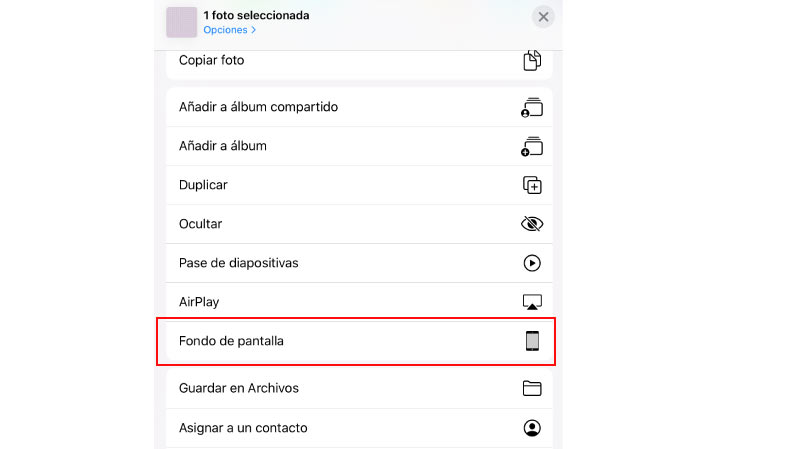
Opción 3 para cambiar el fondo de pantalla
Como tercera alternativa para cambiar el fondo de pantalla en iPad, el proceso es similar al de iPhone.
De manera resumida, también te agregamos por aquí los pasos a seguir para personalizar la pantalla de bloqueo de tu iPad:
- Bloquea la pantalla de tu iPad.
- Presiona en la pantalla para encenderla o desbloquea con Face ID o Touch ID, pero no deslices hacia arriba para acceder a la pantalla de inicio.
- Mantén pulsado sobre la pantalla para activar las opciones.
- Te aparecerá un botón abajo con el nombre de “Personalizar” presiona sobre este.
- Tras esto, nos llevará a una nueva ventana en la que deberás presionar el icono de imagen de abajo a la izquierda.
- Agrega tu fondo de pantalla.
- Prueba a redimensionar el fondo de pantalla como prefieras.
- Selecciona y cambia la tipografía de la hora.
- Prueba a cambiar el color de la hora.
- Agrega widgets justo debajo de la hora en tu iPhone.
- Guarda la configuración.
Más detalles
Como ves, añadir el fondo de pantalla en iPad es realmente sencillo y solo necesitaremos seguir unos pasos bastante simples. ¡Ahora te toca a ti personalizar por completo tu iPad! Al elegir un fondo de pantalla, asegúrate de que la imagen esté bien posicionada. Puedes usar la función de “Vista previa” para ver cómo se verá el fondo en la pantalla de inicio y en la pantalla de bloqueo.
Ten en cuenta que, para que tu fondo de pantalla se vea bien en tu iPad, deberás utilizar imágenes de alta resolución que se ajusten a la pantalla sin perder calidad, como los fondos incluidos en nuestros kits de personalización.
Recomendado | Más tutoriales de iPad





